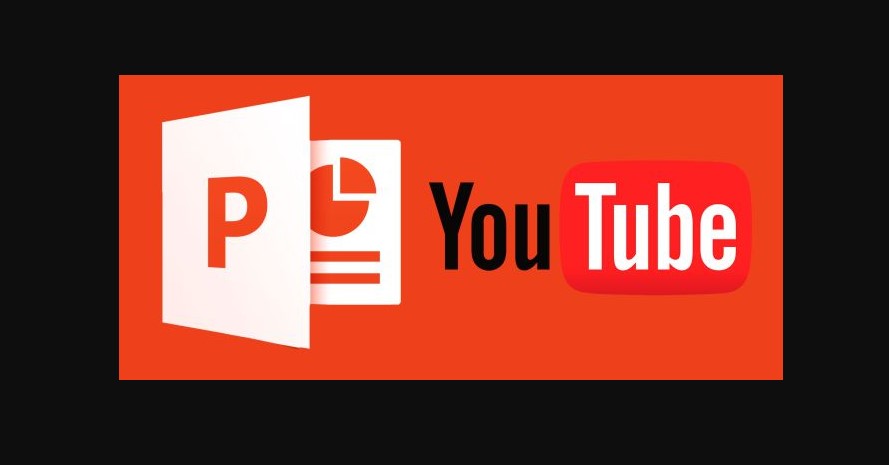PowerPoint sunumunun kalitesini artırmanın en etkili yollarından biri, sunumunuza video eklemektir. Video, izleyicilerin konuyu daha iyi anlamalarını sağlar ve sunumunuzu daha etkileyici ve ilgi çekici hale getirir. Bu yazıda, bir YouTube videosunu PowerPoint sunumunuza nasıl ekleyeceğinizi detaylı bir şekilde açıklıyoruz.
Yöntem 1: İnternetten Direkt Video Eklemek
- YouTube’da Güzel Bir Video Bulalım: İlk işimiz, sunumumuza eklemek istediğimiz videoyu bulmak. Bu video bir müzik videosu ya da ilginç bir bilim deneyi olabilir. Videoyu bulduğumuzda, internet tarayıcımızın en üstünde yazan adresi faremizle tıklayıp, sağ tıkladığımızda çıkan “kopyala” seçeneği ile kopyalıyoruz.
- Sunumumuzu Açalım: Şimdi bilgisayarımızda PowerPoint programını açıyoruz ve videoyu eklemek istediğimiz slaydı buluyoruz.
- “Video Ekle”yi Seçelim: PowerPoint’in en üstündeki “Ekle” butonuna tıklıyoruz. Ardından açılan kutudan “Video” seçeneğini ve sonrasında “Online Video” seçeneğini seçiyoruz.
- Video Linkini Yapıştıralım: Şimdi karşımıza çıkan kutucuğa, daha önce kopyaladığımız video adresini yapıştırıyoruz ve “Ekle” butonuna tıklıyoruz.
- Videoyu Ayarlayalım: Video artık slaydımızda. İstediğimiz yere taşıyabilir ve boyutunu değiştirebiliriz.
- Videoyu Kontrol Edelim: “Slayt Gösterisi” moduna geçip videonun düzgün bir şekilde çalıştığından emin olalım.
Bu yöntemi sadece internetin olduğu yerlerde kullanabiliriz, çünkü videoyu direkt YouTube’dan oynatır.
Yöntem 2: Videoyu Bilgisayarımıza İndirip Eklemek
Eğer sunumumuzu internetin olmadığı bir yerde yapacaksak, videonun bilgisayarımızda olması gerekir. O zaman da videoyu indirip, sonra PowerPoint’e eklemeliyiz.
- Videoyu İndirelim: İlk iş olarak, sunumumuza eklemek istediğimiz YouTube videosunu bilgisayarımıza indirmeliyiz. Bu işlem için internetten video indirme hizmeti veren siteleri kullanabiliriz.
- Sunumumuzu Açıp ‘Video Ekle’yi Seçelim: Bilgisayarımızda indirdiğimiz videoyu bulup, “Ekle” butonuna tıkladıktan sonra “Video” ve “Bu Bilgisayardan Video” seçeneklerini seçiyoruz.
- İndirilen Videoyu Seçelim: Bilgisayarımızda indirdiğimiz videoyu bulup “Ekle” butonuna tıklıyoruz.
- Videoyu Ayarlayalım: Videoyu slaytımızın istediğimiz yerine taşıyabilir ve boyutunu değiştirebiliriz.
- Videoyu Kontrol Edelim: En son olarak “Slayt Gösterisi” moduna geçip videonun düzgün bir şekilde çalışıp çalışmadığına bakalım.
Bu iki yöntem, PowerPoint sunumlarınıza YouTube videosu eklemenin en yaygın yollarıdır. Her iki yöntem de kolayca uygulanabilir ve sunumlarınızı daha etkileyici ve ilgi çekici hale getirir.
Unutmayın, bazı YouTube videoları telif hakkı koruması altında olabilir. Bu nedenle, bir videoyu indirip sunumunuza eklerken veya bir videoyu doğrudan sunumunuzda oynatırken, telif hakkı yasalarına uymak önemlidir.